Bij de eerste methode van verscherpen door middel van het Hoogdoorlaat filter heb je al kunnen lezen dat deze manier de ruis niet versterkt. Dit maakt het dan ook een prima manier om te verscherpen. Hieronder lees je een tweede methode die iets simpeler is uit te voeren met toch heel fraaie resultaten.
We gaan stap voor stap door de te nemen handelingen:
Open als eerste de te verscherpen foto en pas deze naar wens aan voor wat betreft verzadiging, bijsnijden en dergelijke. Hieronder het origineel:

Zet de kleurmodus eventueel op Lab kleuren voor meer scherpte en contrast:
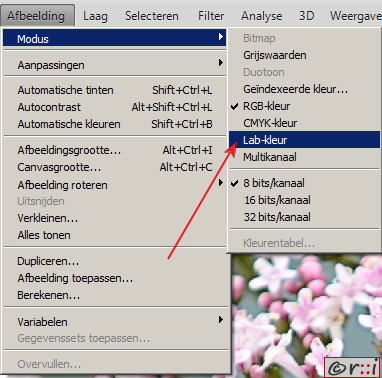
Maak een kopie van de achtergrond door op ctrl-j te klikken:
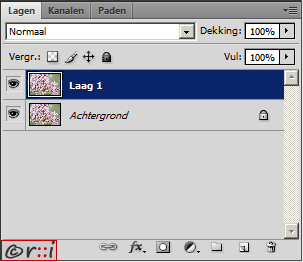
Zet nu de overvloeimodus op bedekken:
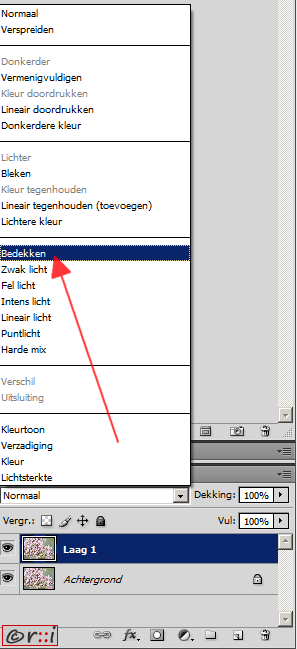
De foto ziet er nu overdreven uit maar dat verdwijnt hierna weer. Vervolgens ga je een hoogdoorlaatfilter toepassen. Open hiervoor menu Filter/Overige/Hoogdoorlaat filter:
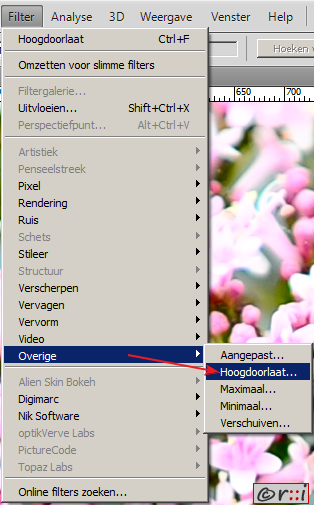
En stel hier de straal in. Deze is afhankelijk van de resolutie van je foto. Bij kleine foto’s kan je b.v. een waarde in de buurt van 5 kiezen en bij grotere foto’s kan je experimenteren met waardes van 20 of meer:
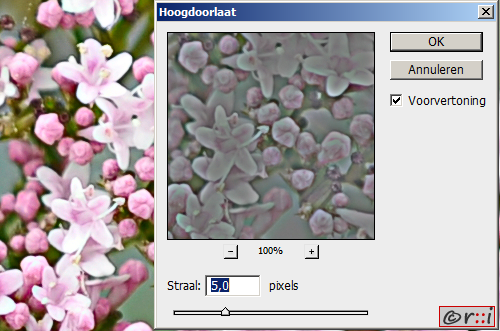
Om het effect te temperen kun je hierna eventueel de dekking van de kopielaag aanpassen:
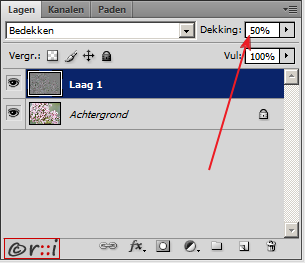
Als je tevreden bent met het resultaat kun je de kleurmodus weer van Lab naar RGB zetten:
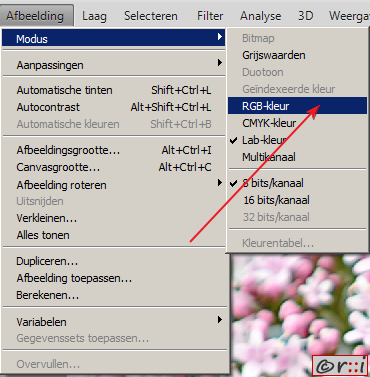
Het origineel met daaronder het eindresultaat:


